navicat連線mysql8出現1251錯誤是怎麼回事
2021-02-20 15:00:35

問題描述:
最近新安裝的mysql8,在嘗試使用navicat連線的時候總是出現下面的錯誤。
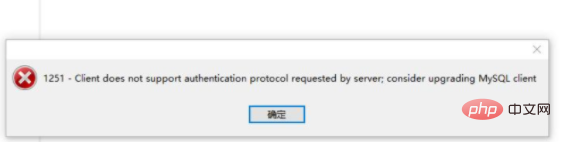
2、網上查詢原因發現是mysql8 之前的版本中加密規則是mysql_native_password,而在mysql8之後,加密規則是caching_sha2_password, 解決問題方法有兩種,一種是升級navicat驅動,一種是把mysql使用者登入密碼加密規則還原成mysql_native_password. 由於用的是破解版的navicat,所以只能用第二種方法解決了;
3、首先以管理員身份執行cmd,然後使用命令進入mysql。

然後輸入你安裝mysql是設定的root密碼即可進入。進入後介面如下

注意:如果你在輸入mysql -u root -p後,cmd提示mysql 不是內部或外部命令,也不是可執行的程式 或批次檔,說明你之前安裝mysql後沒有在環境變數PATH中將mysql的路徑新增進去。該方法在文章最後有提示;
4、然後在mysql中先更改加密方式,指令如下:
ALTER USER 'root'@'localhost' IDENTIFIED BY 'password' PASSWORD EXPIRE NEVER;
5、然後再更改密碼,由於加密規則更改,所以需要重新設定密碼;
ALTER USER 'root'@'localhost' IDENTIFIED WITH mysql_native_password BY '新密碼';
6、最後在重新整理一下資料庫;
FLUSH PRIVILEGES;
最後,寫一下怎麼在環境變數PATH中將mysql的路徑新增進去;
(學習視訊分享:)
1、win+r-->services.msc-->右擊mysql服務-->屬性-->找到可執行路徑並複製出來;
2、右擊「我的電腦」-->屬性-->高階系統設定-->環境變數-->系統變數-->PATH-->編輯-->新建-->上面的「可執行路徑」,如下圖所示;
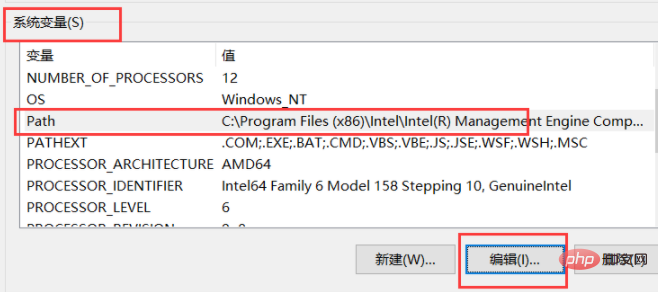
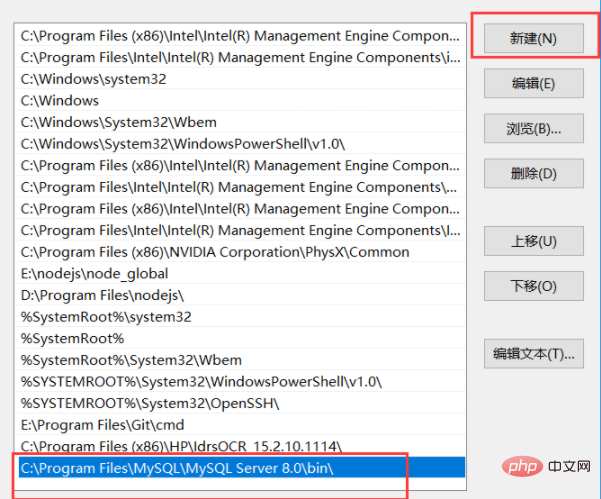
相關推薦:
以上就是navicat連線mysql8出現1251錯誤是怎麼回事的詳細內容,更多請關注TW511.COM其它相關文章!